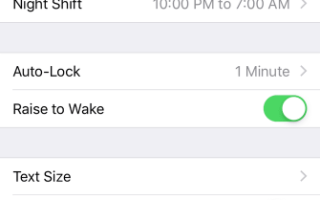Содержание
- 1 1. Включить масштабирование дисплея
- 2 2. Улучшение разборчивости за счет увеличения размера текста
- 3 3. Говори выбор
- 4 4. Используйте Voiceover, чтобы заставить iOS читать экран
- 5 5. Увеличьте громкость звонка, включите светодиодную сигнализацию
- 6 6. Включить Find My iPhone
- 7 7. Настройте Быстрый набор / Избранное
- 8 8. Установите медицинский идентификатор
- 9 9. Настройте аварийную SOS
- 10 10. Включить голосовой набор (Siri)
- 11 IPhone отлично подходит для пожилых людей
Смартфоны и другие вспомогательные технологические устройства могут оказать огромную помощь многим пожилым людям. Но в большинстве случаев им нужна помощь в настройке своих устройств и их эффективном использовании.
Если ваш пожилой любимый выбрал iPhone вместо обычного телефона, мы здесь, чтобы помочь вам настроить его. Вот особенности и советы, чтобы сделать iPhone более доступным для пожилых людей.
1. Включить масштабирование дисплея
Одним из побочных эффектов старости является снижение зрения. Пресбиопия, которая влияет на вашу способность видеть с близкого расстояния, является распространенным заболеванием, которое вы становитесь старше. К счастью, функция цифрового масштабирования вас охватила. Эта удобная опция доступности iOS увеличивает размер текста и других элементов.
Вот как это сделать:
- Направляйтесь к настройки.
- Выбрать дисплей яркость.
- Под Показать масштаб заголовок, нажмите Посмотреть поле.
- Теперь выбирай Увеличенный. Вы можете просмотреть несколько предварительных просмотров, прежде чем выбрать, если вам нравится.
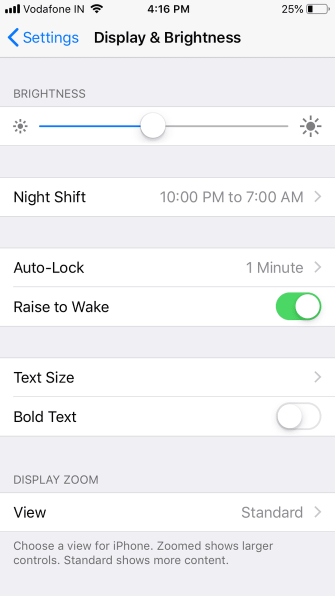
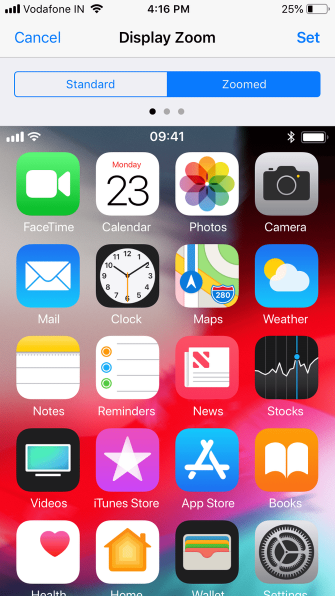
2. Улучшение разборчивости за счет увеличения размера текста
Этот дополняет Display Zoom. Перед передачей iPhone пожилым людям целесообразно также увеличить размер шрифта. Несмотря на то, что вышеупомянутая функция увеличивает масштаб всего дисплея, это увеличивает шрифты для повышения общей читабельности. Чтобы настроить размер текста:
- Идти к Настройки> Дисплей яркость.
- Выбрать Размер текста.
- Настройте ползунок, чтобы выбрать нужный размер текста.
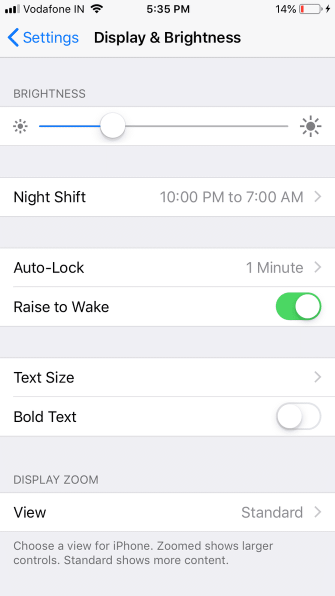
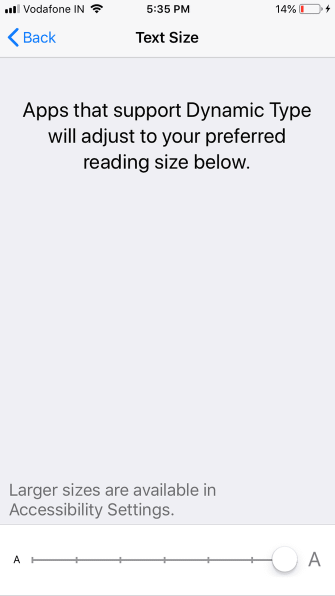
3. Говори выбор
Speak Selection — изящная маленькая функция iOS. После включения он позволяет выделять любой текст, и Siri будет читать его вслух.
Это особенно полезно, когда текст нечетко читается или пользователь предпочитает слышать звук, а не смотреть на экран. Для того, чтобы включить Говорить выбор, выполните следующие шаги:
- открыто Настройки> Общие.
- Выбрать Доступность> Речь.
- включить Выбор речи. Если вам трудно выделить текст для разговора, вы можете включить Говорить экран вместо. Это позволяет вам тянуть двумя пальцами вниз с верхней части экрана, чтобы прочитать все на экране.
- Выбрать Голоса сменить голос или скачать новый.
- При необходимости вы можете настроить Скорость разговора используя слайдер.
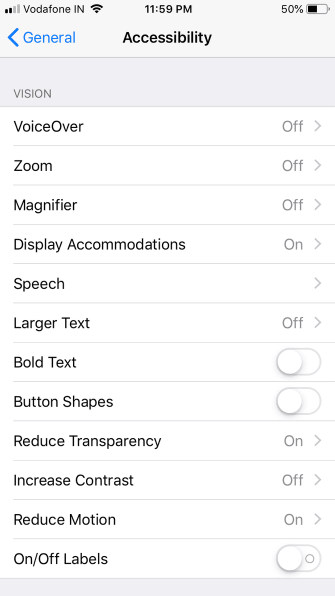
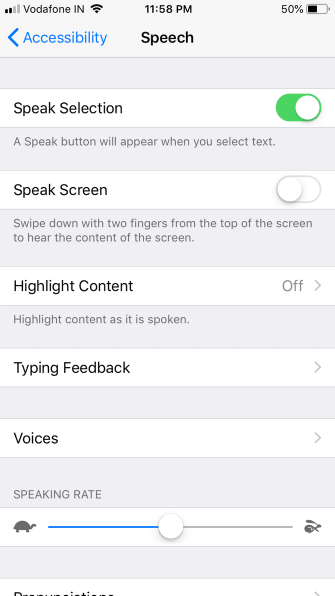
4. Используйте Voiceover, чтобы заставить iOS читать экран
VoiceOver поможет вам, читая элементы меню на экране. Вы можете активировать его одним касанием в любом месте экрана, что делает его полезным для слабовидящих. Кроме того, вы можете настроить параметры VoiceOver для выбора различных параметров, таких как речь, многословие, шрифт Брайля, и другие.
Выполните следующие действия, чтобы активировать и использовать VoiceOver:
- открыто настройки и перейти к генеральный.
- Выбрать Специальные возможности> VoiceOver.
- тумблер VoiceOver в На. Ваш iPhone попросит вас подтвердить это, так как VoiceOver изменяет жесты для навигации.
- При необходимости вы можете изменить Скорость разговора регулируя ползунок. Ниже вы найдете различные варианты настройки VoiceOver для ваших конкретных потребностей.
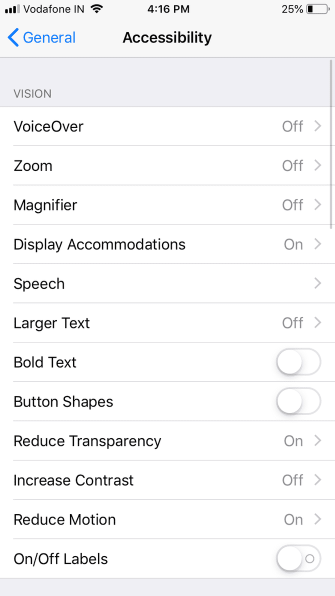
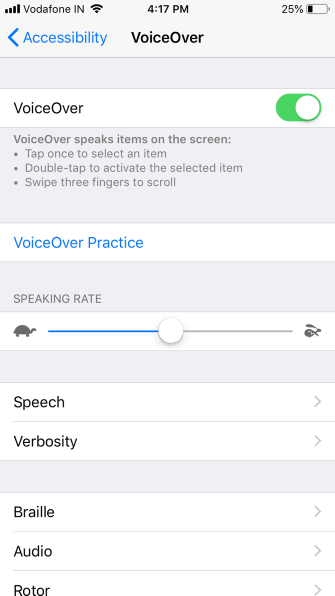
5. Увеличьте громкость звонка, включите светодиодную сигнализацию
Если вы настраиваете телефон для слабослышащих, имеет смысл увеличить громкость звонка до максимума.
По умолчанию кнопки регулировки громкости на боковой панели телефона не регулируют звонок, поэтому Настройки> Звуки и настроить Звонок и оповещения слайдер. Здесь вы также можете включить Вибрировать на ринге а также Вибрировать на тихой варианты, чтобы уменьшить вероятность пропущенных звонков.
Вы также должны убедиться, что выбранная мелодия звонка четкая и четкая. Наконец, для визуальной подсказки, это может помочь включить Светодиодная вспышка для оповещений особенность. Сделать это:
- Идти к Настройки> Общие> Доступность.
- Включи Светодиодная вспышка для оповещений.
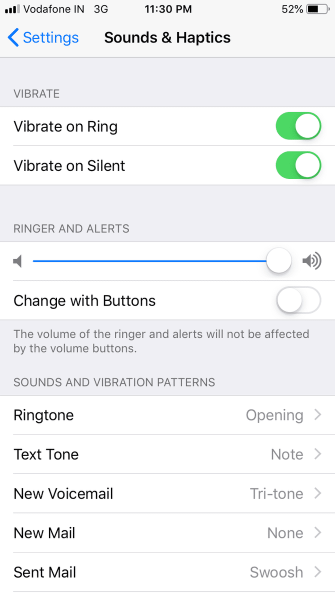
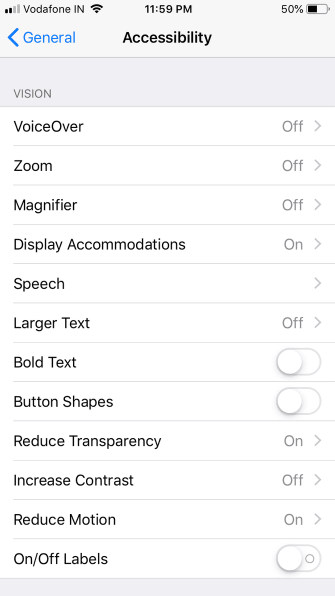
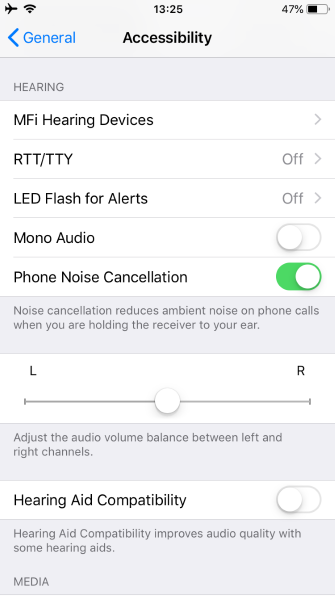
6. Включить Find My iPhone
Find My iPhone может спасти жизнь, если вы неправильно положили телефон или кто-то украл его. Это может оказаться особенно полезным для отслеживания телефона пожилого человека.
Отправить последнее местоположение Это также удобно, так как он проверяет местоположение устройства до того, как батарея разрядится. Вот как включить функцию «Найти мой iPhone»:
- Идти к настройки и нажмите свое имя вверху.
- Выбрать ICloud.
- Прокрутите вниз и нажмите Найди мой айфон.
- включить Найди мой айфон а также Отправить последнее местоположение.
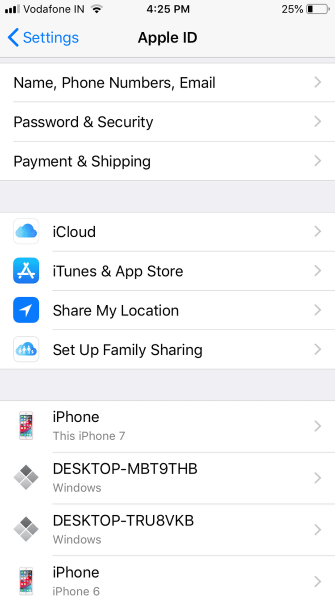
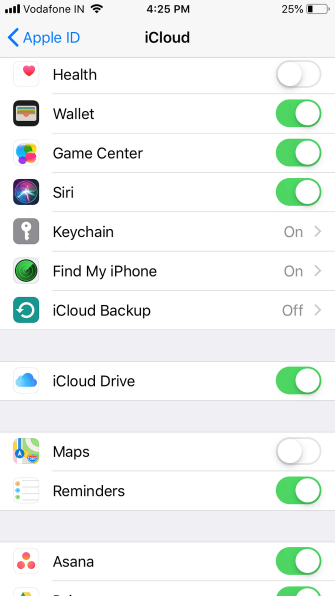
7. Настройте Быстрый набор / Избранное
Быстрый набор позволяет легко сохранять частые контакты всего в нескольких нажатиях. Это избавляет пожилых людей от необходимости постоянно погружаться в их контакты или недавние списки вызовов.
Лучший способ — добавить все важные контакты (включая людей, с которыми можно связаться в чрезвычайной ситуации) к Избранные. Вот как настроить быстрый набор на iPhone:
- Открой Телефон приложение.
- Выбрать Избранные из нижней панели.
- Нажмите плюс значок в левом верхнем углу, чтобы открыть список контактов. Выберите контакт для добавления в избранное, затем выберите тип контакта, который нужно добавить (вызов, обмен сообщениями и т. Д.)
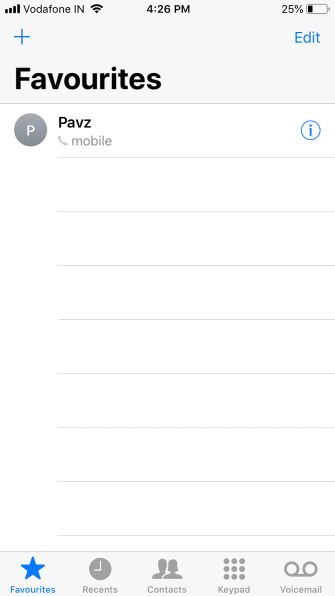
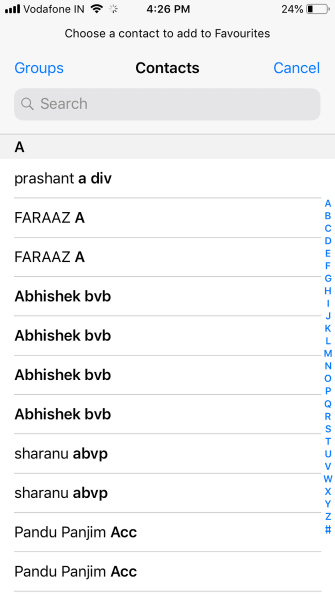
8. Установите медицинский идентификатор
Идентификатор здоровья похож на физическую медицинскую идентификационную бирку. Медицинский идентификатор на вашем iPhone сообщит медработникам о существующих состояниях здоровья, требующих немедленного вмешательства. Эта функция особенно полезна в тех случаях, когда человек без сознания или иным образом не может общаться.
Как часть медицинского идентификатора, вы можете добавить информацию, как Медицинские условия, аллергии Реакции, лекарственные препараты, и больше.
Настройте медицинский идентификатор на своем iPhone
открыв приложение Health и выбрав Медицинский идентификатор внизу. Убедиться, что Показать, когда заблокирован включен, так как это будет отображать вашу информацию на экране блокировки в случае чрезвычайной ситуации.
Помимо добавления соответствующих частей информации, важно добавить Экстренные контакты также.
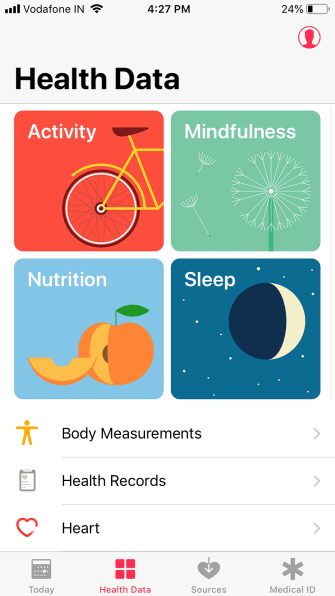
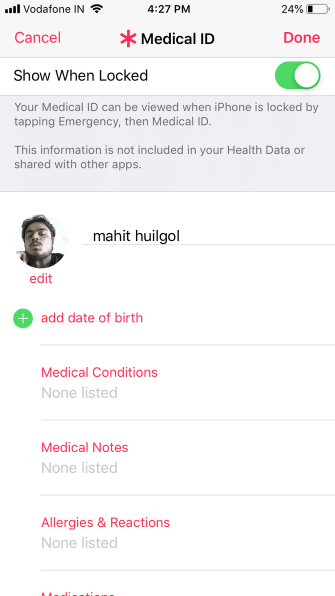
9. Настройте аварийную SOS
Функция SOS предупреждает доверенных людей и власти, когда вы попали в беду. Хотя это функция iPhone, каждый должен настроить
Это необходимо для пожилых людей.
Вызовите SOS на iPhone 8 или более поздней версии, нажав и удерживая Боковая сторона кнопка и один из объем кнопки на несколько секунд. На iPhone 7 или более ранней версии быстро нажмите Боковая кнопка пять раз, чтобы активировать аварийную SOS.
Однажды Экстренная SOS Появится слайдер, перетащите его (или продолжайте удерживать кнопки на iPhone 8 или более поздней версии). Ваш телефон свяжется с номером экстренного вызова вашего региона, а затем свяжется с вашими экстренными контактами по вашему местонахождению.
Вы не можете отключить Emergency SOS, но вот как это настроить:
- Идти к Настройки> Аварийный SOS.
- включить Автоматический вызов если вы хотите, чтобы ярлык связывался с экстренными службами без использования ползунка. Если вы включите это, вы можете переключить Звук обратного отсчета, который играет звуковой сигнал во время звонка.
- На iPhone 8 или более поздней версии вы также можете включить комбинацию из пяти нажатий, если хотите.
- Убедитесь, что вы добавили Экстренные контакты в приложении Здоровье.
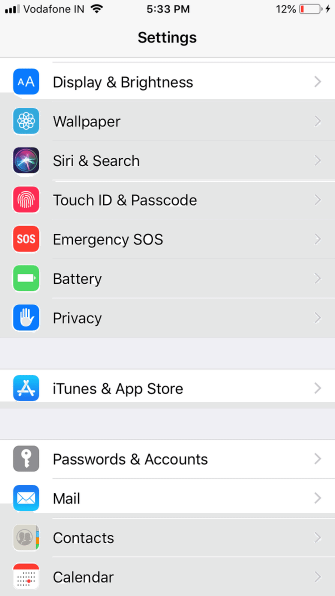
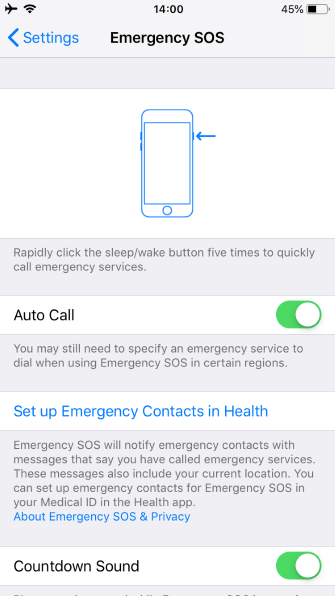
10. Включить голосовой набор (Siri)
Голосовые команды Siri позволяют сократить физическое взаимодействие с телефоном. Вы можете включить Голосовой набор предоставить доступ к Сири на экране блокировки. Затем вы можете совершать звонки с помощью голоса, даже не разблокируя устройство. Вот как:
- Идти к настройки.
- Выбрать Touch / Face ID Passcode.
- Выбрать Голосовой набор из списка, чтобы включить его.
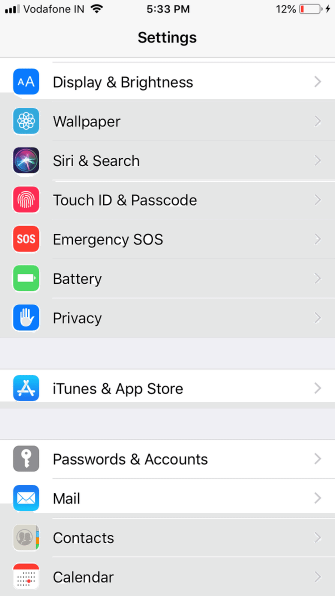
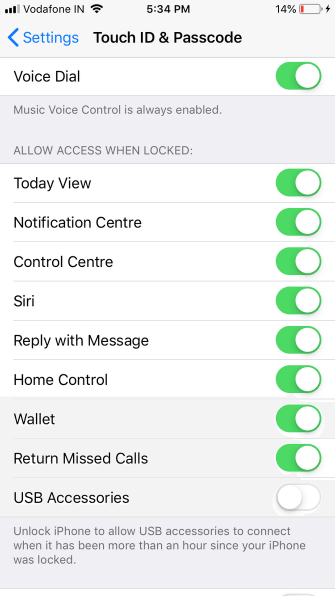
IPhone отлично подходит для пожилых людей
Пожилые люди могут хотеть функциональность, которую предлагают смартфоны, но хотят, чтобы ими было проще пользоваться. Это руководство делает iOS более дружелюбным местом для пожилых людей, чтобы они могли также насладиться лучшим от Apple.
Для других вариантов, проверьте, как выбрать лучший телефон для пожилых людей. Мы также рассмотрели лучшие вспомогательные технологические устройства для пожилых людей, живущих дома
,